Selección de los niveles de navegación del trabajo pendiente
Azure DevOps Services | Azure DevOps Server 2022 | Azure DevOps Server 2019
Cada equipo tiene la flexibilidad de elegir y configurar varios niveles de trabajo pendiente según sus necesidades. Los equipos de características pueden centrarse en su trabajo pendiente de producto, mientras que los equipos de administración pueden mostrar trabajos pendientes de características y epopeyas (los trabajos pendientes de cartera predeterminados). Puede agregar y configurar estos niveles de trabajo pendiente a través de la configuración del equipo para adaptarse al flujo de trabajo del equipo.
Si necesita más trabajos pendientes de cartera, consulte los siguientes artículos en función del modelo de proceso que use:
- Herencia: personalizar los trabajos pendientes o paneles para un proceso
- XML local: agregar trabajos pendientes de cartera.
Para obtener información general sobre los modelos de proceso, consulte Personalización de la experiencia de seguimiento del trabajo.
Permisos: ser administrador del equipo o miembro del grupo Administradores de proyectos.
Establecer las preferencias del equipo para los niveles de trabajo pendiente
Esta configuración afecta a las vistas de trabajos pendientes y de panel de todos los miembros del equipo, lo que garantiza una experiencia coherente en todo el equipo. Puede modificar esta configuración desde la vista trabajo pendiente o panel, en función de sus preferencias. En este artículo, se muestra cómo ajustar la configuración desde la vista de placa.
Inicie sesión en su organización (
https://dev.azure.com/{yourorganization}).Seleccione Paneles y, a continuación, abra el panel.
Seleccione
 Configurar la configuración del equipo.
Configurar la configuración del equipo.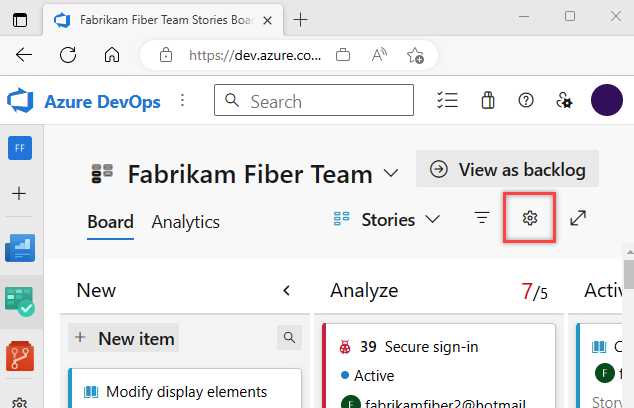
Active las casillas de esos niveles de trabajo pendiente que desea que administre el equipo.
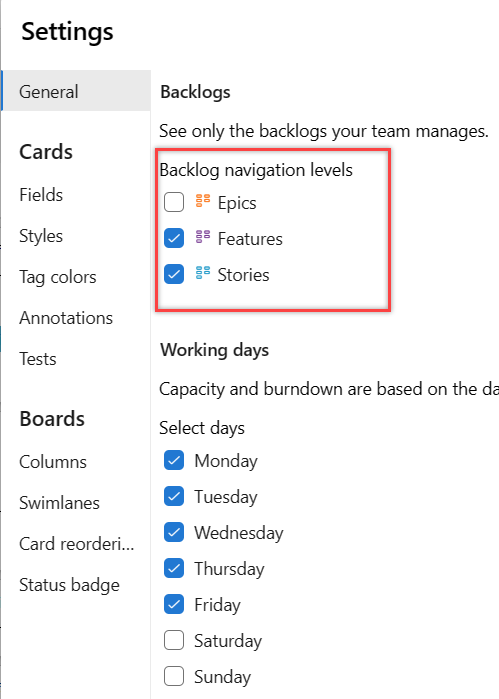
Seleccione Guardar.
Para ver los cambios, abra o actualice el trabajo pendiente del equipo.
::: moniker-end El trabajo pendiente y la vista de placa personalizados reflejan los niveles de trabajo pendiente seleccionados.